Bài viết dưới đây giới thiệu chi tiết ý nghĩa và cách sử dụng hàm ACOT – 1 trong những hàm nằm trong nhóm hàm lượng giác và toán học hay được ưa dùng hiện nay.
Bạn đang đọc: Hàm ACOT – Hàm tính arccotangent của một số trong Excel
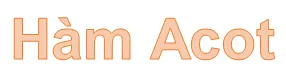
Mô tả: Hàm trả về giá trị chính của arccotang hoặc nghịch đảo cotang của một số. Hàm ACOT hỗ trợ từ phiên bản Excel 2013 trở đi.
Cú pháp: ACOT(number).
Trong đó: number là giá trị cotang của góc cần lấy, là tham số bắt buộc.
Chú ý:
– Trường hợp giá trị number không phải là số -> hàm trả về giá trị lỗi #VALUE!
– Giá trị number là giá trị cotang của góc cần tính.
– Giá trị trả về của hàm ACOT là góc và đơn vị góc là radian, nằm trong khoảng từ 0 đến giá trị pi.
– Muốn đổi giá trị trả về của hàm ACOT sang đơn vị độ có thể làm theo 2 cách:
+ Cách 1: Sử dụng thêm hàm Degrees.
+ Cách 2: Nhân giá trị trả về của hàm ACOT với 180/pi.
Ví dụ:
Tính giá trị arccotang của các giá trị trong bảng sau sử dụng hàm ACOT và thực hiện chuyển đối giá trị sang đơn vị độ.
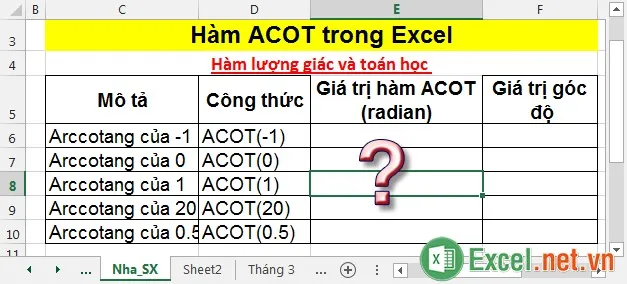
– Tại ô cần tính nhập công thức: ACOT(-1).
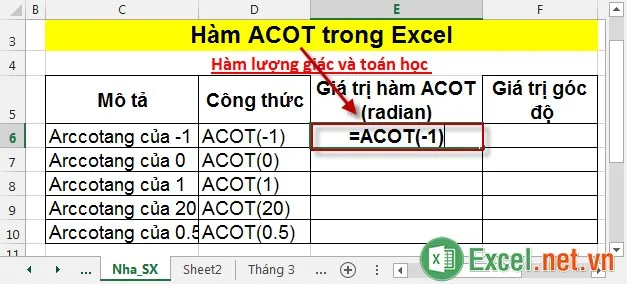
– Nhấn Enter -> giá trị arccotang của -1 là:
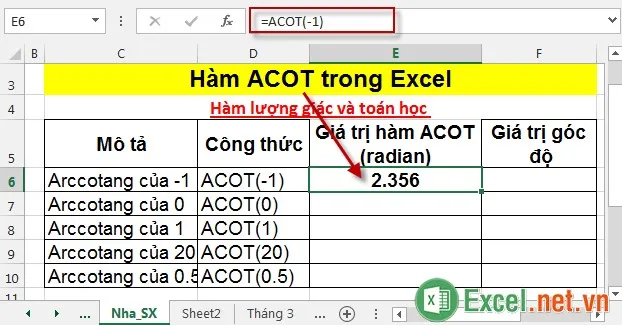
– Tương tự với các giá trị còn lại được kết quả:
Tìm hiểu thêm: Cách cố định cột trong Excel
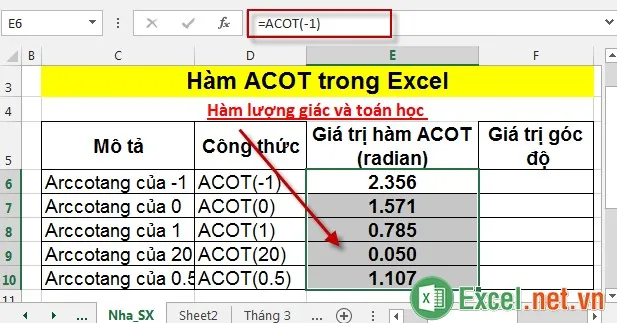
– Muốn chuyển giá trị hàm ACOT sang đơn vị độ nhập công thức: =DEGREES(E6) hoặc có thể sử dụng phép tính: E6*180/PI.
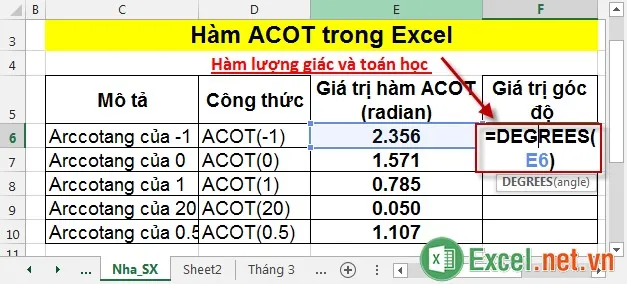
– Nhấn Enter -> kết quả là:
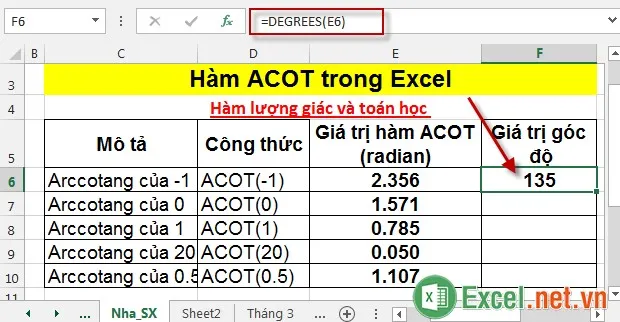
– Sao chép công thức cho các giá trị còn lại được kết quả:
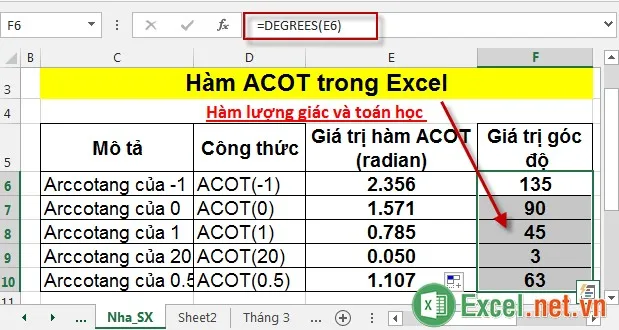
>>>>>Xem thêm: Hàm YIELDDISC – Hàm trả về lợi tức hàng năm của một chứng khoán chiết khấu trong Excel
Trên đây là cách sử dụng và một số chú ý khi làm việc với hàm ACOT.
Chúc các bạn thành công!
